1.対象者
2025年合格目標 2次公開模試 受験権利者
-
2025年合格目標
「1・2次ストレート本科生」
「1・2次速修本科生」
「1・2次オンラインLIVE本科生」
「1・2次上級本科生」
「2次本科生A」「2次本科生B」
「2次演習本科生A」「2次演習本科生A」
「2次ファイナル本科生」「2次ファイナル本科生(2次事例Ⅳ特訓なし)」
「2次上級ファイナル本科生」「2次上級ファイナル本科生(2次事例Ⅳ特訓なし)」
「1.5年本科生」
上記以外の方はご利用いただくことができません。
2.ご利用にあたっての注意事項
- 本サイトでは模試の受験会場登録や受験番号の確認を行っていただくことができます。公開模試をお申込みいただくためのサイトではございません。
- 本サイトでの手続き完了時などを含めメールを送信させていただきます。送信先のメールアドレスはTAC WEB SCHOOLマイページ登録時にご登録いただいたメールアドレスです。
メールアドレスは、『登録情報』内の「メールアドレスの設定・変更」にてご確認いただくことが可能です。 - お使いのメールソフトやスマートフォン等の受信設定によっては、正常にメールが受信できない場合があります。
受信フォルダに届かない場合は、迷惑メールフォルダやゴミ箱フォルダをご確認ください。
迷惑メールフィルタの設定をご利用の場合は、ドメイン【@tac-school.co.jp】の登録をお試しください。 - 本サイトでのお手続きについては、1回のみとさせていただきます。変更はお受付できかねますのでご了承ください。
- 登録には期限があります。期限内での登録手続きをお願いいたします。
「通信生」は、未手続きの場合、登録期限終了後に「自宅受験」で自動登録されます。
3.利用方法
1
WEB SCHOOLマイページ内の「模試受験登録」よりサイトへ遷移します。
※下記画像例は、一部日商簿記検定のものを使用しています。
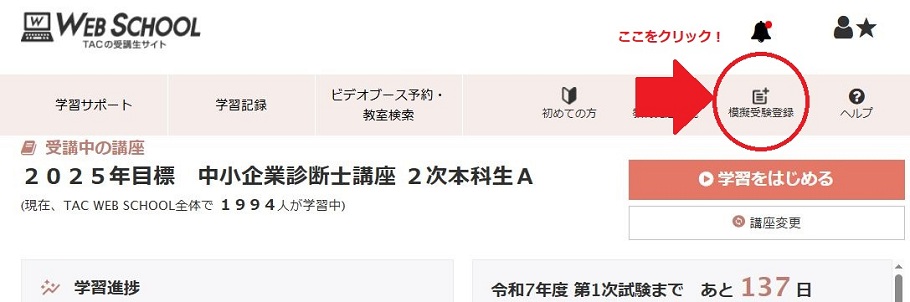
2
サイトへ遷移したら、模試の登録を行う「講座」「コース」にチェックを入れ、”選択”をクリックしてください。
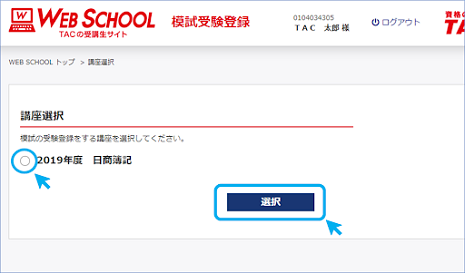
△「講座」にチェックを入れ“選択”をクリック。
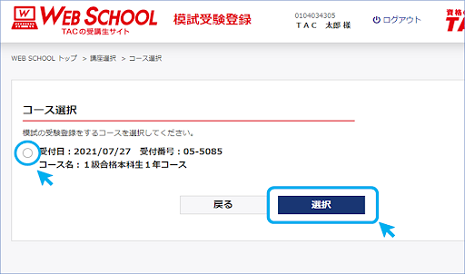
△「コース」にチェックを入れ“選択”をクリック。
3
登録を行う模試をご確認いただきましたら、”会場選択”をクリックしてください。
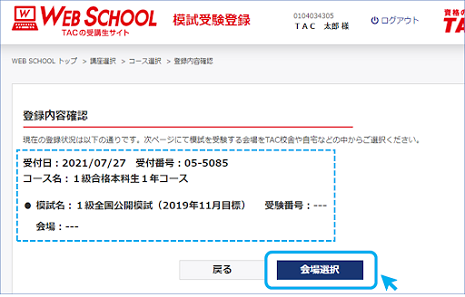
△「会場選択」をクリック。
4
受験を希望する会場を選択し、”登録”をクリックしてください。
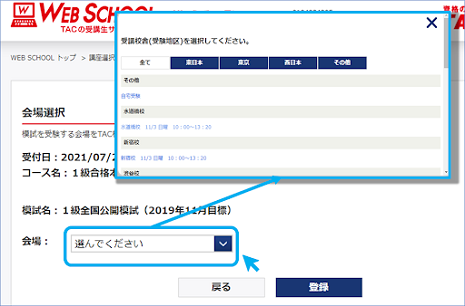
△「会場」より会場選択画面を引き、受験会場を選択。
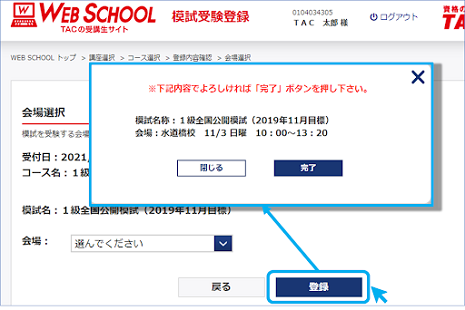
△受験会場を選択したら、“登録”→“完了”とクリック。
各会場には定員がございます。定員締切表示がある会場はご選択いただくことができません。
本サイトでのお手続きについては、1回のみとさせていただきます。変更はお受付できかねますのでご了承ください。
5
登録が完了いたしますと、完了画面が表示され、マイページ登録時にご登録いただいたメールアドレスに登録完了のメールが送信されます。
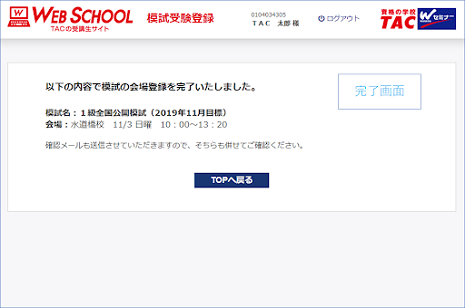
△「TOPへ戻る」をクリックで講座選択画面戻ります。
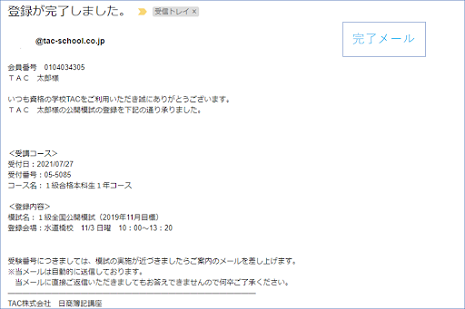
△メールはWEB SCHOOL登録時に設定したメールアドレス宛に届きます。
受験番号は登録いただいて即時に発行されるものではありません。
8/20(水)以降、模試受験登録サイト内に表示。8/28(木)に受験番号通知のメールを送信いたします。
詳細はサイト内のお知らせをご確認ください。
ご登録いただい内容は、本サイト「登録内容確認」のページでもご確認いただくことが可能です。
お問い合わせ
-
操作方法について
・メールには 件名:「WEB模試受験登録について」、本文:「会員番号」「氏名」「お問合せの内容」を記載してください。
※返信までお時間いただく場合がございます。予めご了承ください。













